Сценарий — набор правил, при помощи которых бот обрабатывает запросы пользователей и генерирует свои ответы. В сценарии задаётся логика его работы. Он настраивается в редакторе и состоит из триггеров (событий, которые запускают бот) и набора действий, которые определяют реакции бота на тот или иной триггер. Подробнее об их настройке читайте в разделе «Редактор сценариев».
Как правило, один сценарий включает в себя одну тему. Например, в отдельном сценарии задаются действия, которые должен выполнить бот, чтобы предоставить информацию о командировке. Информация о том, как изменить график работы, раскрывается уже в другом сценарии.
Добавление сценария
Перейдите в карточку бота и нажмите на блок Добавить сценарий.
В открывшемся окне выберите готовые шаблоны или создайте новый сценарий самостоятельно. Можно выбрать следующие шаблоны: С нуля, Бот для персонала, Поддержка, Разговорный бот. Подробнее о них читайте в статье «Создание бота».
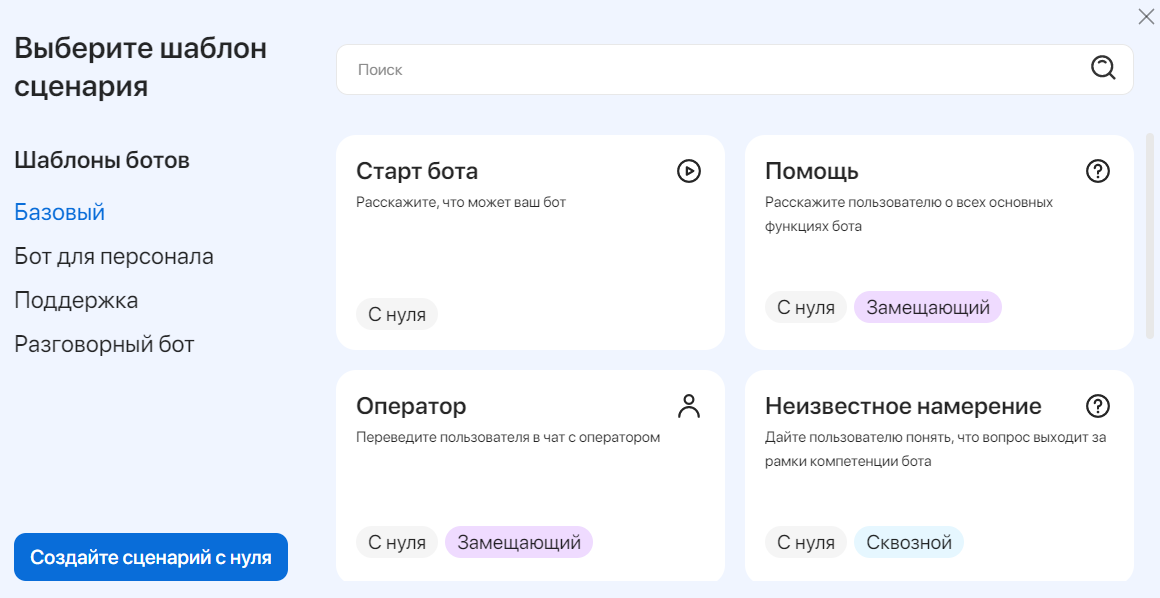
Можно искать сценарии по названию. В строке поиска начните вводить название. Результаты сразу отобразятся в окне.
Чтобы добавить собственный сценарий, нажмите кнопку Создайте сценарий с нуля. После этого откроется редактор. Подробнее о том, как настраивать сценарии, читайте в разделе «Редактор сценариев».
Все сценарии, добавленные для бота, отображаются в его карточке.
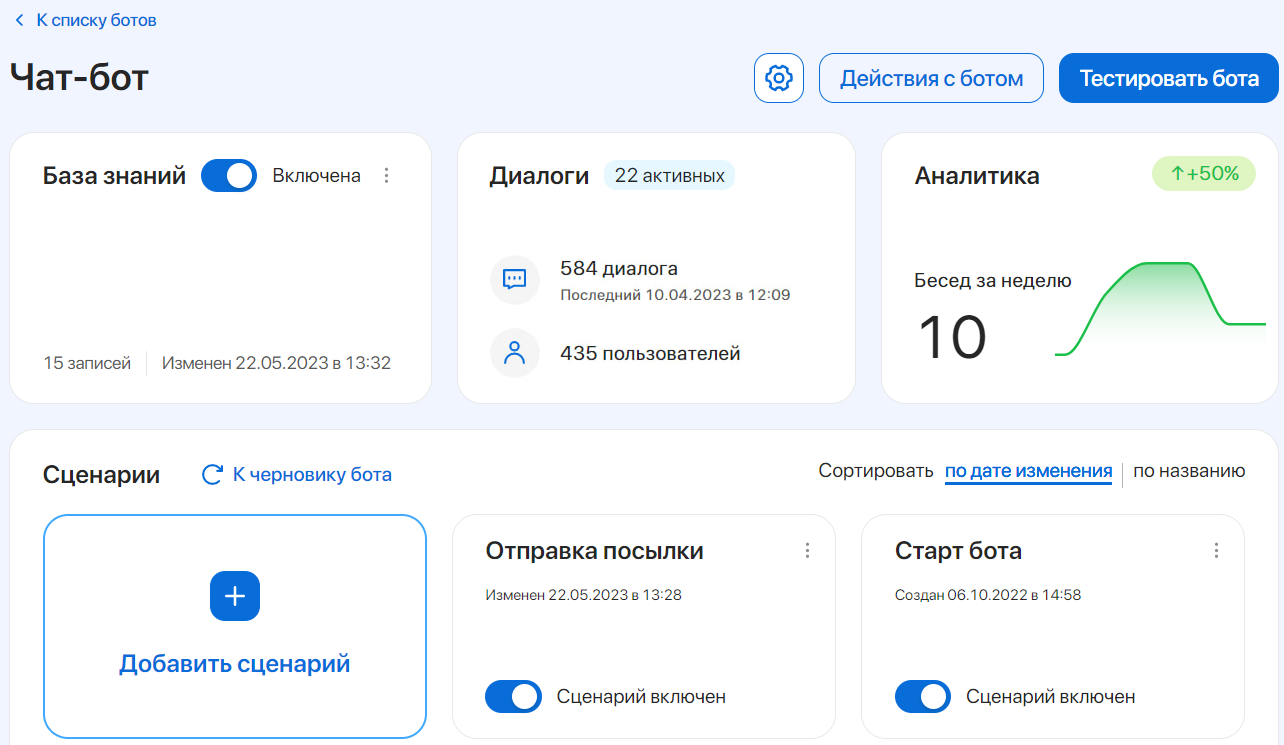
Справа над списком сценариев можно выбрать способ сортировки:
- по дате изменения;
- по названию.
Действия со сценариями
В карточке бота в списке сценариев вы можете нажать ![]() справа от названия сценария и выбрать следующие действия:
справа от названия сценария и выбрать следующие действия:
- Открыть сценарий — перейти в редактор сценариев;
- Выключить — отключить сценарий, если он стал неактуален или в нем обнаружили ошибку, которую нужно исправить. Кроме того, можно временно отключить сценарий, чтобы проверить, как бот работает без него. Это можно сделать также в карточке бота в списке сценариев, отключив в блоке опцию Сценарий включен;
- Дублировать — создать копию сценария. При этом справа от названия сценария появится обозначение, что он является копией;
- Переименовать — изменить название сценария;
- Экспортировать — сохранить сценарий на компьютер в формате .json;
- Импортировать — загрузить сценарий с вашего компьютера. Для загрузки доступны файлы в формате .json;
Экспорт и импорт могут потребоваться, если нужно перенести сценарий из одного бота в другой или передать его в техническую поддержку.
- Настройки — определить тип сценария в соответствии с последовательностью его выполнения;
- Удалить — удалить сценарий.